Jos sinun täytyy antaa yleistä Internet muutamaksi vempaimia, mutta käsi ei ole reititin, voit tehdä ilman sitä. Tämä opas auttaa sinua kääntää tietokoneesi reitittimeen jakaa internetin kautta tukiaseman (Wi-Fi-verkon) tai Ethernet-kaapelilla.
Miten jakaa Internet Windows PC
1. Miten jakaa internet-tietokoneesta käyttämällä "Mobile Hotspot" (Windows 10)
Nopein tapa jakaa Internet langattomasti, ilman lisäohjelmia ja monimutkaisia asetuksia.
1. Etsi valikosta "Mobile Hotspot": Valitse "Käynnistä» → «Settings "(ratas) →" Verkko ja Internet» → «Mobiili hotspot".
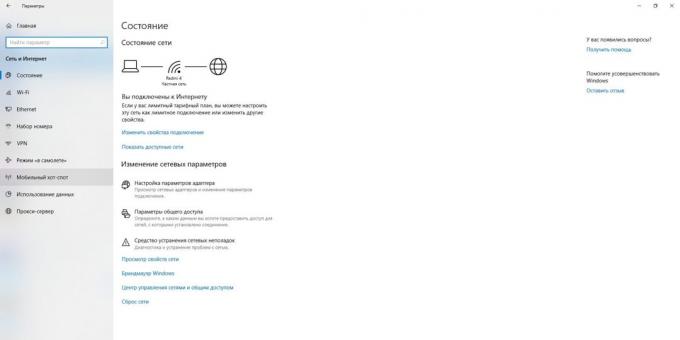
2. Kun "Internet-yhteyden jakaminen" Valitse liitäntätyypin, joka mahdollistaa yhteyden nykyisen tietokoneen Internetiin. Tämä voi olla langaton Wi-Fi (tai 3G) tai Ethernet.
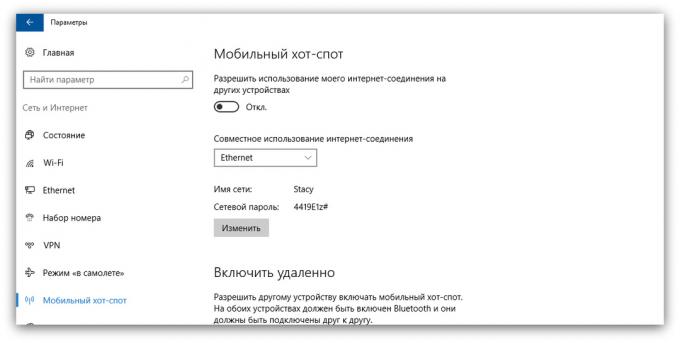
3. Klikkaa "Change" seuraavan ikkunan, kirjoita nimi ja salasana langattoman verkon, jonka kautta tietokone antaa ulos Internet.
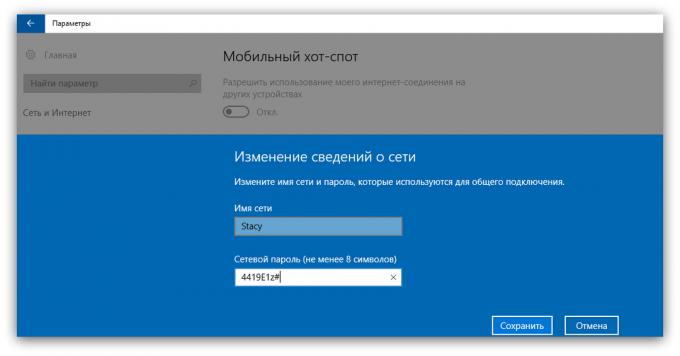
4. Yläreunassa sivun, jotta vaihtoehto "Salli Internet-yhteyden muihin laitteisiin."
Tämän jälkeen voit jakaa internetin kautta luotu Wi-Fi-verkon. Liitä vain se haluttuun laitteeseen salasanalla, joka on luotu kolmannessa vaiheessa. Ja sammuta jakautumista Internet voi olla samassa paikassa, jossa langaton yhteys on sammutettu - ikkunassa "Verkko" tehtäväpalkissa.
2. Miten jakaa internetin tietokoneelta komentoriviltä
Toinen tapa jakaa langaton internet ilman kolmannen osapuolen ohjelmia. Ole niin yksinkertainen kuin edellinen, mutta se toimii ei vain Windows 10, mutta aiemmissa versioissa OS.
1. Käynnistä komentokehote. Voit tehdä tämän tyyppinen etsittäessä "Command" järjestelmä, hiiren kakkospainikkeella löydettyihin ja valitse "Suorita järjestelmänvalvojana".
2. Luoda uusi verkko jaettavaksi Internet, Anna komentoriviltä netsh wlan set hostednetwork mode = avulla SSID = Stacy avain = 4419E1z # ja paina Enter. Sen sijaan Stacy voi kirjoittaa minkä tahansa verkon nimi, vaan 4419E1z # - muuta salasanaa.
3. Aktivoida tukiasema on luotu, anna komento netsh wlan alkaa hostednetwork ja paina Enter uudelleen. Jos komento toimi, näet seuraavan tekstin.
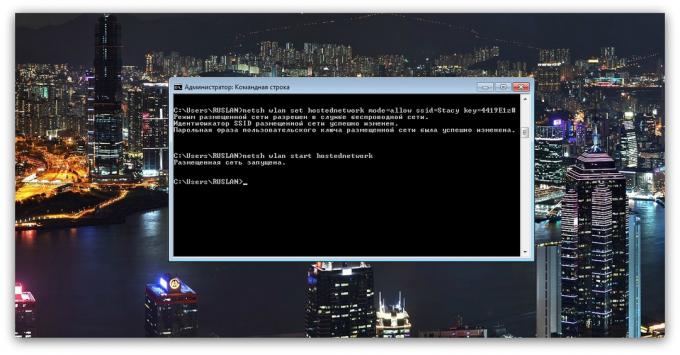
4. Nyt muut käyttäjät mennä verkossa läpi perustettu verkosto. Avaa ensin "Ohjauspaneeli» Windows ja valitse 'Control Center Verkko- ja jakamiskeskus.'
5. Sitten oikealle klikkaa kuvaketta Internet-yhteyden tietokoneen, valitse "Ominaisuudet» → «Access» ja laittaa Daw lähelle lupapyyntöjä. Kun "Liittäminen kotiverkkoon", valitse langattoman yhteyden, joka on perustettu, että toisen vaiheen ohjeita.
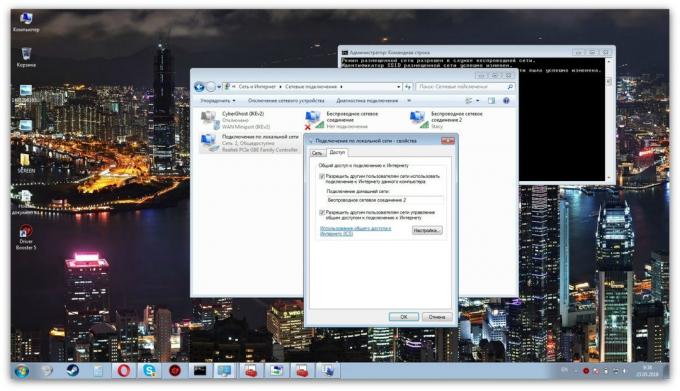
Tämän jälkeen voit muodostaa yhteyden asetuksista, Wi-Fi-verkon muihin laitteisiin määritettyä salasanaa. Estä pääsy pisteen, kirjoita komentoriville netsh wlan pysäytys hostednetwork. Uudelleen ottaa sen käyttöön joukkuenetsh wlan alkaa hostednetwork.
Jos liitetty laite ei toimi verkossa, avaa "Ohjauspaneeli" valikosta "Manager laitteet "laajentaa" Verkkosovittimet "ja varmista, että kaikki laitteet Luettelossa mukana. Jos löydät joukossa toimeton, aktivoida ne pikavalikon.
Jos on muita ongelmia, yritä asentaa verkkosovitinohjaimia manuaalisesti lataamalla ne valmistajan verkkosivuilta tai automaattisesti - ohjelman käytön kuljettajan Booster tai palvelun DriverPack. Viimeisen tekee kaiken puolestasi.
3. Miten jakaa internetin tietokoneelta mukana kolmannen osapuolen ohjelmisto
Jos et halua sotkea komentoriviltä, voit käyttää erityistä työkalu nopeaan setup langattoman tukiaseman. C ilmainen ohjelma Connectify Hotspot olet hallita muutamassa minuutissa.
- download ja asentaa Connectify hotspot.
- Suorita ohjelma ja seuraa ohjeita ruudulla. Venäjän käyttöliittymän kieli voidaan valita asetuksia. Apuohjelma kysyy eritellä tietokoneen ja internet-yhteys ja asetukset langattoman verkon. Tämän jälkeen klikkaa Käynnistä-painiketta aktivoida tukiasemaan.

Kun olet valmis, pystyy jakamaan internetin muihin laitteisiin Wi-Fi. Hallitse langaton verkko voi olla suoraan ohjelman.
Vuonna Connectify hotspot-alueella on myös maksettu versio enemmän ominaisuuksia. Esimerkiksi sen avulla voit jakaa paitsi lankaverkon Wi-Fi, mutta 3G- ja 4G. Hotspot Pro arvoltaan 35 $.
4. Miten jakaa internetissä tietokoneeseen kaapelilla
Jos haluat jakaa Internet-yhteyden toiseen tietokoneeseen, jossa ei ole Wi-Fi-sovitin, voit tehdä sen normaalilla internet-kaapelin. Tämä menetelmä on kutsutaan verkkosilta.
- Liitä Ethernet-kaapelin porttia molemmissa laitteissa.
- Tietokoneeseen, josta haluat jakaa Internet, avaa "Ohjauspaneeli" ja mene "Control Center verkko ja jakaminen» → «Muuta sovittimen asetuksia." Nimet eri Windows-versioissa voi vaihdella.
- Vuonna avautuvassa ikkunassa, selaa Ctrl-näppäintä kaksi yhdistettä. Ensimmäinen vastaa kytkemällä tietokoneen Internetiin. Toinen - yhteyden toisen tietokoneen tälle. Napsauta hiiren kakkospainikkeella mitä tahansa kahta yhdistettä, ja sitten "Määritä silta."
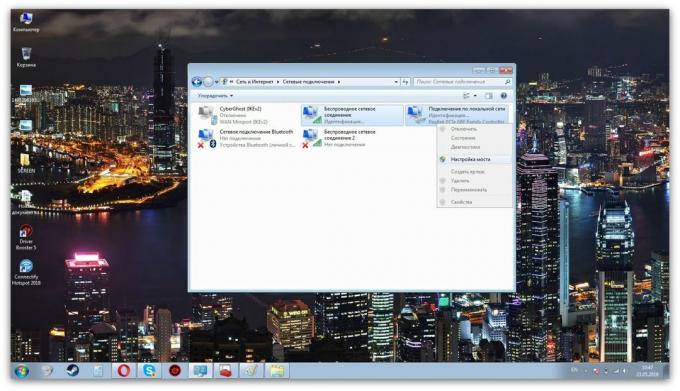
Muutaman sekunnin kuluttua sinun pitäisi nähdä uuden yhteyden nimi "Network Bridge", ja vieressä käyttää yhteyden tilan tulisi näyttää "Connected sukua." Jos kaikki menee hyvin, toimii toisessa tietokoneessa internet. Mutta tämä ei välttämättä tapahdu heti, mutta sen jälkeen 10-15 minuuttia.
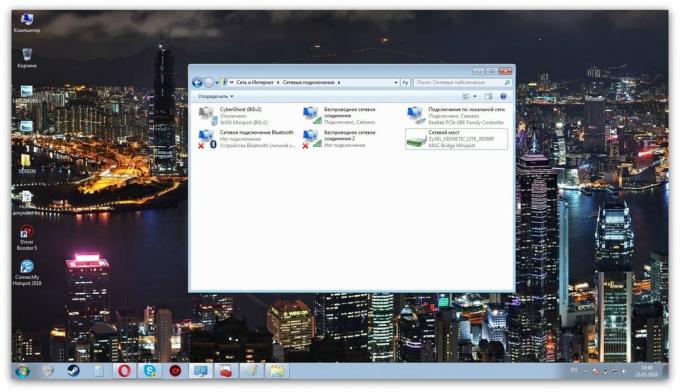
Miten jakaa Internet Mac
MacOS melko helppo perustaa yhteinen pääsy Internetiin sekä kaapeli- että yli Wi-Fi. Voit tehdä tämän, sinun ei tarvitse lisäohjelmia.
- Laajenna Omenavalikon ja mene "Järjestelmän asetukset» → «Total Access».
- Tarkista "Jaettu internet" vasemmassa ruudussa ja valitse luettelosta "yhteyden jakaminen" oikealla puolella tämän tyyppisen yhteyden tietokoneen Internetiin. Esimerkiksi, jos se on liitetty internet, valitse Ethernet.
- "Vastaanottaja käyttävien tietokoneiden" Valitse kuinka yleistä Internet muille laitteille. Jos esimerkiksi haluat jakaa Internet-yhteyden ilman kaapeleita, valitse Wi-Fi, jos kaapeliin, Ethernet.
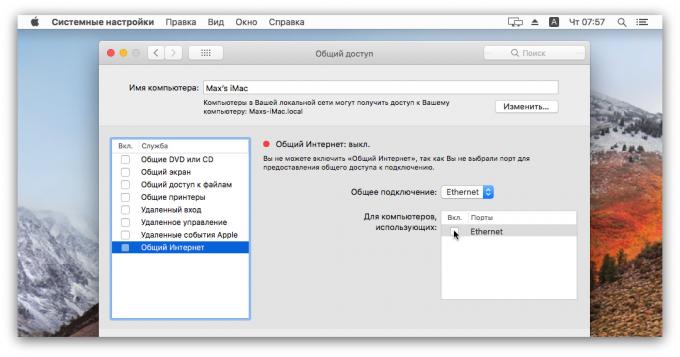
Jos valitset Wi-Fi, poista valinta "Jaettu internet", klikkaa "Asetukset Wi-Fi» ja määritä nimi ja salasana tukiaseman, sitten uudelleen tarkista 'Common Internet.'
Tekemisen jälkeen nämä asetukset voidaan yhdistää muihin tietokonelaitteiden valitulla menetelmällä.
katso myös
- Miten jakaa internet puhelimesta Android- tai iOS →
- Miten vaihtaa salasanan reitittimen →
- Millä nopeudella internet tarve kotiin todella →



